当大家使用Excel进行工作时,总是会遇到提取年份/提取月日/提取时间的这样的问题,那我们应该怎样快速的提取呢?当然,如果大家熟悉Excel的话就能很快的知道了。下面给大家介绍一些方法,大家可以一起动手学习哦。
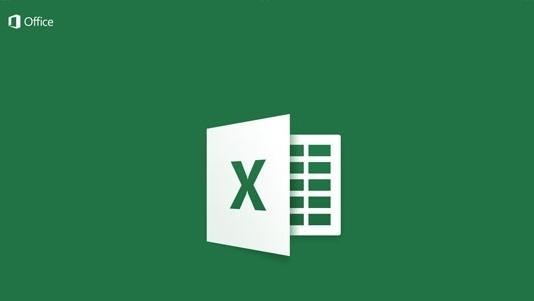
材料/工具
电脑excel
方法
首先打开excel工作表
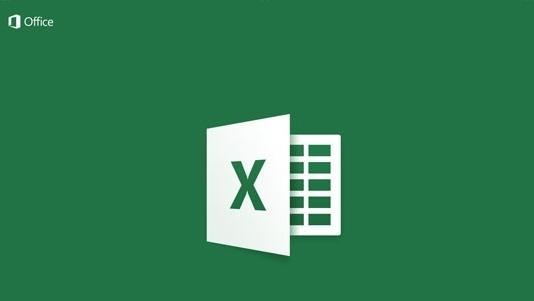
选中B列,在编辑栏中输入公式:=TEXT(A2,"YYYY"),点击编辑栏上方的√
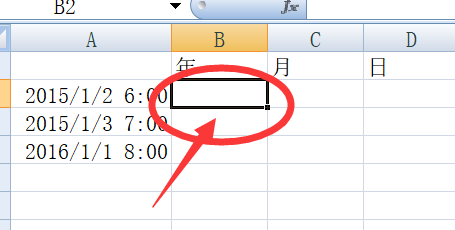
得到结果2015,点击第一排结果的右下方的+号,往下拉到需计算的最后一格,即会出现全部结果
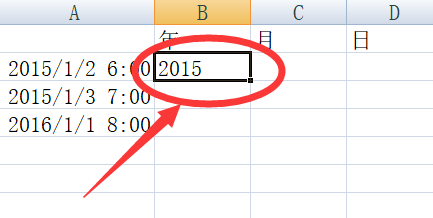
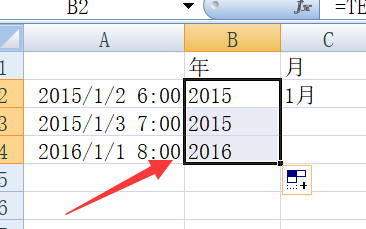
选中D列,在编辑栏中输入公式:=TEXT(A2,"D日"),点击编辑栏上方的√
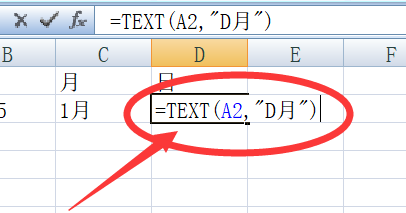
选中C列,在编辑栏中输入公式:=TEXT(A2,"M月"),点击编辑栏上方的√

得到结果1月,点击第一排结果的右下方的+号,往下拉到需计算的最后一格,即会出现全部结果

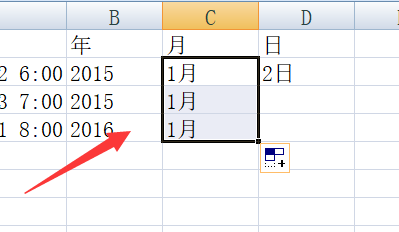
得到结果2日,点击第一排结果的右下方的+号,往下拉到需计算的最后一格,即会出现全部结果
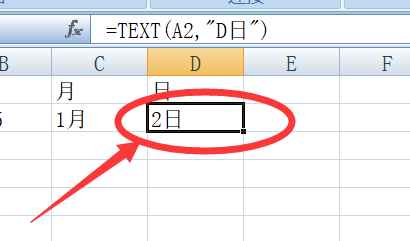
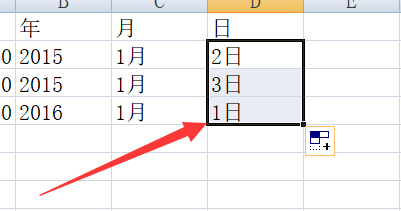
声明:本网页内容旨在传播知识,若有侵权等问题请及时与本网联系,我们将在第一时间删除处理。